Hi3516标准系统入门(命令行方式)
注意:
从3.2版本起,标准系统不再针对Hi3516DV300进行适配验证,建议您使用RK3568进行标准系统的设备开发。
如您仍然需要使用Hi3516DV300进行标准系统相关开发操作,则可能会出现无法适配的现象,此时请联系芯片供应商获取相关适配指导,或自行完成适配。
除小型系统外,Hi3516DV300开发板还支持标准系统。此章节简要介绍如何使用命令行在Hi3516DV300开发板上进行标准系统的开发。
下方将展示如何在单板上运行第一个应用程序,其中包括新建应用程序、编译、烧写、运行等步骤,最终输出“Hello World!”。
在进行开发之前,请首先完成[搭建开发环境]。
编写“Hello World”程序
示例目录
applications/sample/hello
│── BUILD.gn
│── include
│ └── helloworld.h
│── src
│ └── helloworld.c
├── bundle.json
build
└── subsystem_config.json
vendor/hisilicon
└── Hi3516DV300
└── config.json
开发步骤
开发前请熟悉鸿蒙开发指导文档:[gitee.com/li-shizhen-skin/harmony-os/blob/master/README.md]。
请在源码目录中通过以下步骤创建“Hello World”应用程序:
创建目录,编写业务代码。 新建applications/sample/hello/src/helloworld.c目录及文件,代码如下所示,用户可以自定义修改打印内容(例如:修改World为OHOS)。其中helloworld.h包含字符串打印函数HelloPrint的声明。当前应用程序可支持标准C及C++的代码开发。
#include < stdio.h > #include "helloworld.h" int main(int argc, char **argv) { HelloPrint(); return 0; } void HelloPrint() { printf("nn"); printf("nttHello World!n"); printf("nn"); }再添加头文件applications/sample/hello/include/helloworld.h,代码如下所示。
#ifndef HELLOWORLD_H #define HELLOWORLD_H #ifdef __cplusplus #if __cplusplus extern "C" { #endif #endif void HelloPrint(); #ifdef __cplusplus #if __cplusplus } #endif #endif #endif // HELLOWORLD_H新建编译组织文件。
新建applications/sample/hello/BUILD.gn文件,内容如下所示:
import("//build/ohos.gni") # 导入编译模板 ohos_executable("helloworld") { # 可执行模块 sources = [ # 模块源码 "src/helloworld.c" ] include_dirs = [ # 模块依赖头文件目录 "include" ] cflags = [] cflags_c = [] cflags_cc = [] ldflags = [] configs = [] deps =[] # 部件内部依赖 part_name = "hello" # 所属部件名称,必选 install_enable = true # 是否默认安装(缺省默认不安装),可选 }新建applications/sample/hello/bundle.json文件,添加sample部件描述,内容如下所示。
{ "name": "@ohos/hello", "description": "Hello world example.", "version": "3.1", "license": "Apache License 2.0", "publishAs": "code-segment", "segment": { "destPath": "applications/sample/hello" }, "dirs": {}, "scripts": {}, "component": { "name": "hello", "subsystem": "sample", "syscap": [], "features": [], "adapted_system_type": [ "mini", "small", "standard" ], "rom": "10KB", "ram": "10KB", "deps": { "components": [], "third_party": [] }, "build": { "sub_component": [ "//applications/sample/hello:helloworld" ], "inner_kits": [], "test": [] } } }bundle.json文件包含两个部分,第一部分描述该部件所属子系统的信息,第二部分component则定义该部件构建相关配置。添加的时候需要指明该部件包含的模块sub_component,假如有提供给其它部件的接口,需要在inner_kits中说明,假如有测试用例,需要在test中说明,inner_kits与test没有也可以不添加。
修改子系统配置文件。 在build/subsystem_config.json中添加新建的子系统的配置。
"sample": { "path": "applications/sample/hello", "name": "sample" },修改产品配置文件。 在vendor/hisilicon/Hi3516DV300/config.json中添加对应的hello部件,直接添加到原有部件后即可。
"usb:usb_manager_native":{}, "applications:prebuilt_hap":{}, "sample:hello":{}, "wpa_supplicant-2.9:wpa_supplicant-2.9":{},
编译
OpenHarmony支持hb和build.sh两种编译方式。此处介绍hb方式,build.sh脚本编译方式请参考[使用build.sh脚本编译源码]。
想要详细了解OpenHarmony编译构建模块功能的开发者可参考[编译构建指南]。
前提条件
- 已正确[安装库和工具集]。
- 已正确[安装编译工具]。
- “Hello World”程序已编写完成。
- 可正常登录Ubuntu环境。
操作步骤
请进入源码根目录,执行如下命令进行编译:
设置编译路径。
hb set选择当前路径。
.在hisilicon下选择hispark_taurus_standard并回车。
 说明:
说明:同样的开发板在适配不同的场景时,要采用的编译形态不同(即此处要选择的product不同),请参考[编译形态整体说明]。
图1 Hi3516编译设置图例
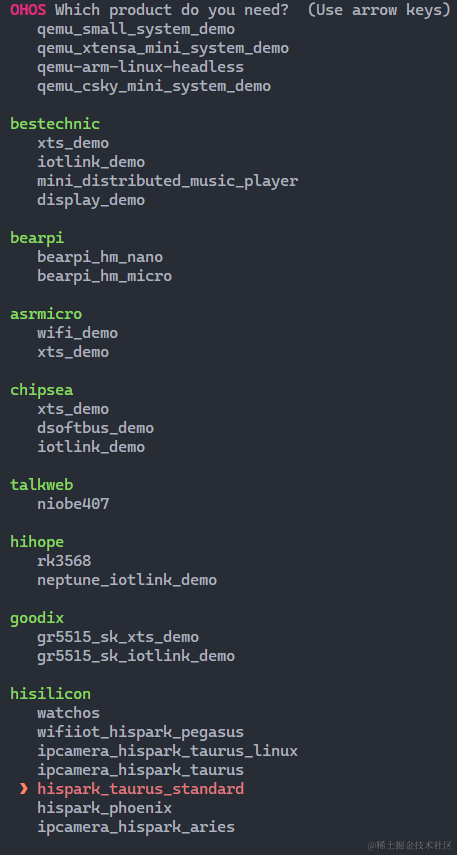
执行编译。
 说明:
说明:- 单独编译一个部件(例如hello),可使用“hb build -T 目标名称 ”进行编译。
- 增量编译整个产品,可使用“hb build”进行编译。
- 完整编译整个产品,可使用“hb build -f”进行编译。
此处以完整编译整个产品为例进行说明。
hb build -f编译结束后,出现“build success”字样,则证明构建成功。
 须知: 编译结果文件及编译日志文件获取路径:out/hi3516dv300。
须知: 编译结果文件及编译日志文件获取路径:out/hi3516dv300。
烧录
针对Hi3516DV300开发板,除了DevEco Device Tool(操作方法请参考[烧录]外,还可以使用HiTool进行烧录。
前提条件
- 开发板相关源码已编译完成,已形成烧录文件。
- 客户端(操作平台,例如Windows系统)已下载并安装[HiTool工具]。
- 客户端(操作平台,例如Windows系统)已安装USB驱动,可参考[Hi3516DV300开发板USB驱动安装指导]。
- 客户端已安装串口终端工具(例如IPOP)。
- 使用USB线缆、串口线缆连接客户端与开发板。
操作步骤
- 准备烧录相关文件。
- 在客户端新建用于保存烧录文件的文件夹,例如D:L2。
- 将编译完成的源码包下载至客户端并解压,将烧录相关文件拷贝至步骤1中新建的文件夹。
Hi3516DV300开发板烧写所需文件为:boot.img、Hi3516DV300-emmc.xml、system.img、u-boot-hi3516dv300_emmc.bin、uImage、updater.img、userdata.img、vendor.img。
- 使用HiTool烧录。
- 打开HiTool。
- 设置HiTool参数。
传输方式选择USB口,烧写方式选择烧写eMMC(单板的存储介质为eMMC)。 - 单击浏览在步骤1创建的文件夹中选择烧写配置文件(例如Hi3516DV300-emmc.xml)。
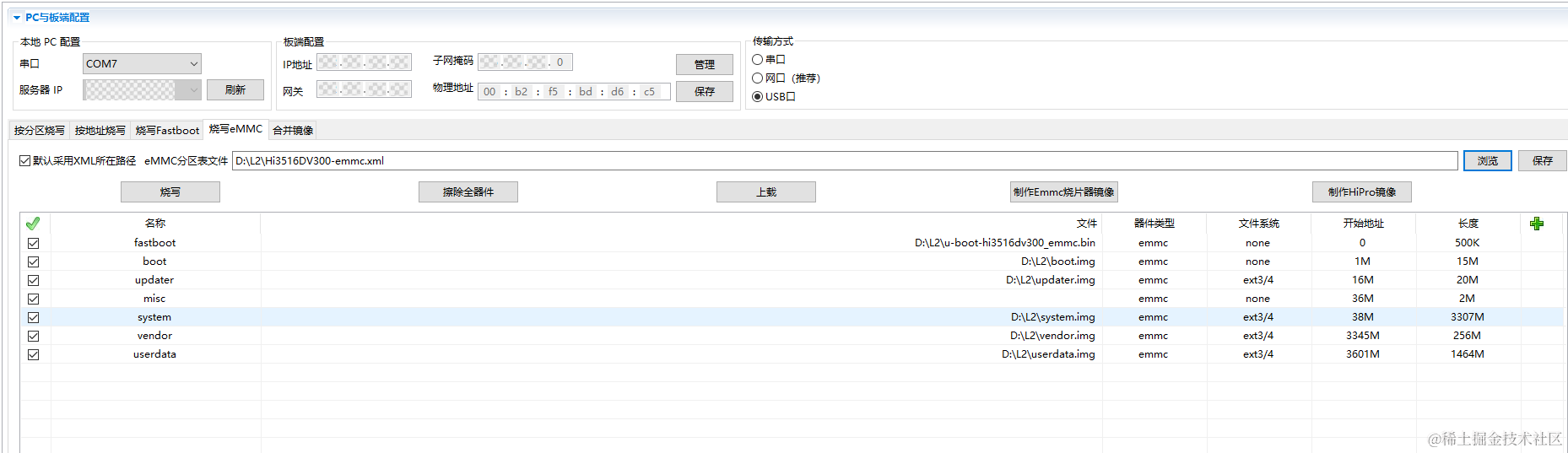
- 单击烧写后,按住开发板上串口旁的按钮(Update键),并拔插USB线(上下电)。。
烧录开始后,可以在HiTool工具下方的控制台区域观察到烧录过程中的打印信息。
烧录完成后,HiTool弹出提示框显示烧写成功。 - 单击确定。
- 导入启动参数。
使用终端工具打开串口。
拔插开发板电源使其重启,3s内在串口终端输入回车。
终端界面中出现hisilicon #表示已连接开发板串口。在串口终端拷贝如下启动参数后,按回车完成配置。
setenv bootargs 'mem=640M console=ttyAMA0,115200 mmz=anonymous,0,0xA8000000,384M clk_ignore_unused androidboot.selinux=permissive rootdelay=10 hardware=Hi3516DV300 init=/init root=/dev/ram0 rw blkdevparts=mmcblk0:1M(boot),15M(kernel),20M(updater),2M(misc),3307M(system),256M(vendor),-(userdata)';setenv bootcmd 'mmc read 0x0 0x82000000 0x800 0x4800; bootm 0x82000000' saveenv reset 须知: 输入启动参数时,请勿自行删除其中的空行。
须知: 输入启动参数时,请勿自行删除其中的空行。
HarmonyOS与OpenHarmony鸿蒙文档籽料:mau123789是v直接拿

运行
系统启动成功后,取源码out目录下的helloworld可执行文件放入系统的bin目录,通过以下步骤运行“Hello World”。
操作步骤
在启动界面进入bin目录。
cd bin进入bin目录后可以看到helloworld文件,通过以下命令运行helloworld程序。
./helloworld界面打印“Hello World!”,程序运行成功。
审核编辑 黄宇
-
开发板
+关注
关注
25文章
5152浏览量
98471 -
Hi3516
+关注
关注
1文章
21浏览量
15941 -
鸿蒙
+关注
关注
57文章
2398浏览量
43143 -
OpenHarmony
+关注
关注
25文章
3754浏览量
16743
发布评论请先 登录
相关推荐
鸿蒙OpenHarmony【基于Hi3516DV300开发板(时钟应用开发)】
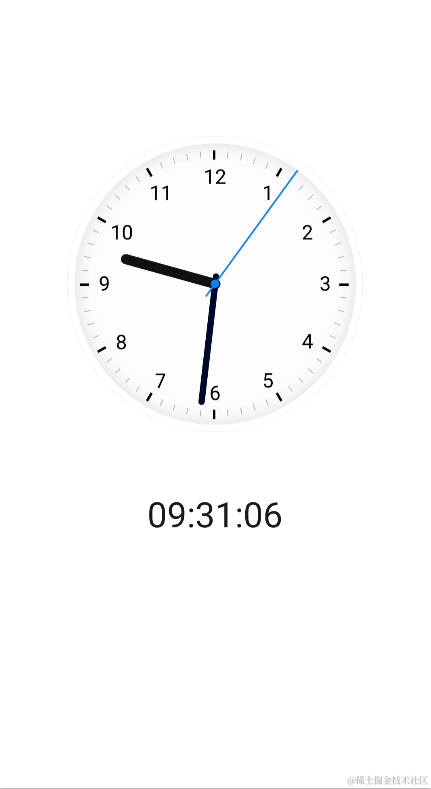
OpenHarmony2.0 一站式编译烧录Hi3516(3518))小型系统
OpenHarmony2.0 一站式编译烧录Hi3516标准系统
OpenHarmony2.0 Hi3516系列资料下载合集(源码编译+烧录)
【鸿蒙系统学习笔记】Hi3516开发板烧录总结
OpenHarmony标准系统编译如何单独编译某个组件?
OpenHarmony2.0编译烧录Hi3516标准系统的过程分享
OpenHarmony轻量与小型系统入门概述
OpenHarmony3.0上编译C控制Hi3516开发板的LED闪烁
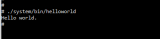
基于Hi3516开发板的智能猫眼设计
OpenHarmony鸿蒙南向开发案例:【智能猫眼(基于3516开发板)】

鸿蒙OpenHarmony南向:【Hi3516开发板介绍】





 鸿蒙OpenHarmony南向:【Hi3516标准系统入门(命令行方式)】
鸿蒙OpenHarmony南向:【Hi3516标准系统入门(命令行方式)】
 注意:
注意: 说明:
说明: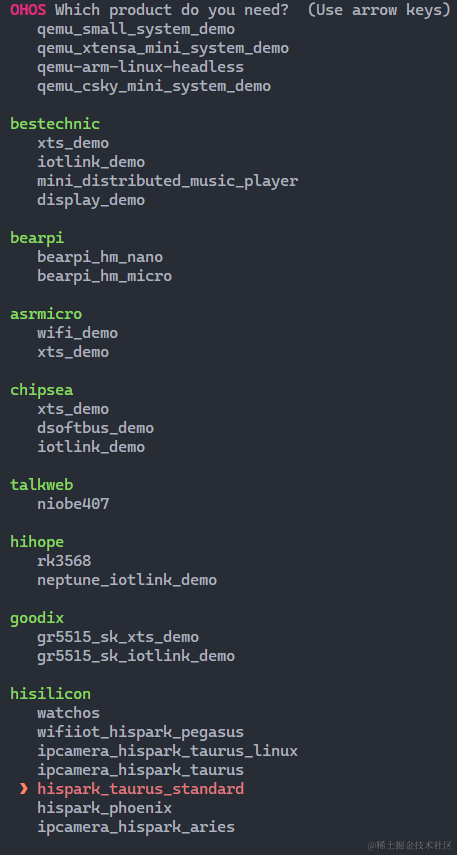
 须知: 编译结果文件及编译日志文件获取路径:out/hi3516dv300。
须知: 编译结果文件及编译日志文件获取路径:out/hi3516dv300。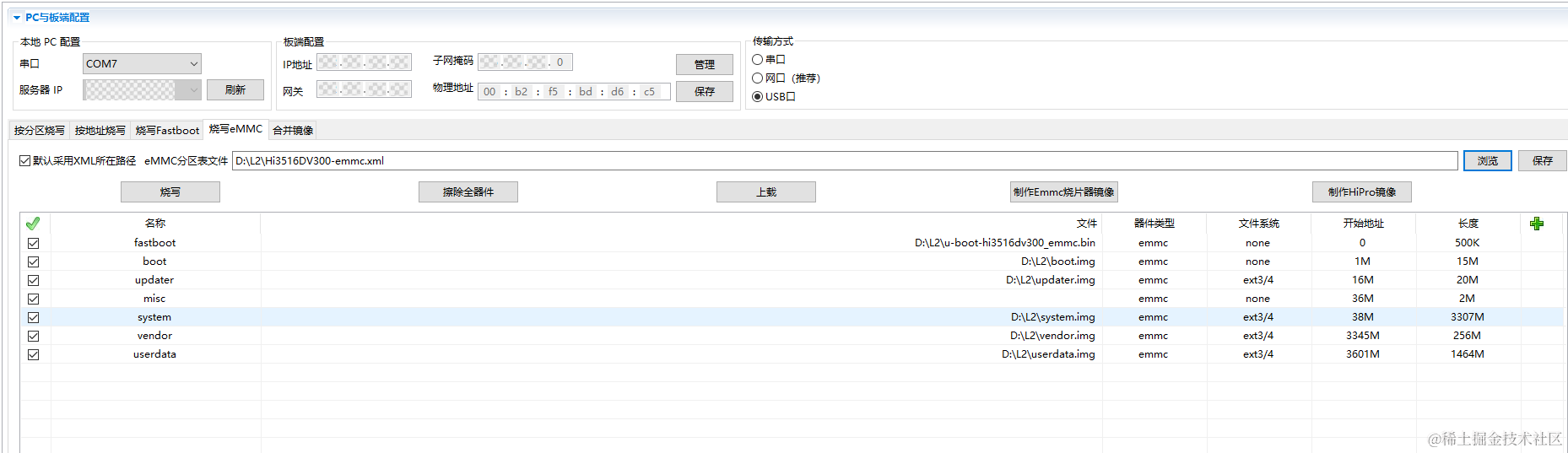












评论